- 软件介绍
- 下载地址
- 同类推荐
- 相关文章
Genymotion模拟器绿色版是一套完整的提供Android虚拟环境的工具。它简直就是开发者、测试人员、推销者甚至是游戏玩家的福音。Genymotion模拟器绿色版支持Windows、Linux和Mac OS等操作系统,容易安装和使用:按简单的安装过程,选择一款Android虚拟设备,模仿3000+虚拟Android设备配置(Android版本、屏幕大小、硬件容量等)通过我们的全套硬件传感器(GPS、网络、多点触摸等)。Genymotion模拟器绿色版完美仿真支持绝大部分的模拟器功能与感应器,甚至支持语音、NFC、蓝牙等等。同时它兼容各大系统,提供Eclipse、IntelliJ插件,周到之极,实在是提高生产力的必备神器。
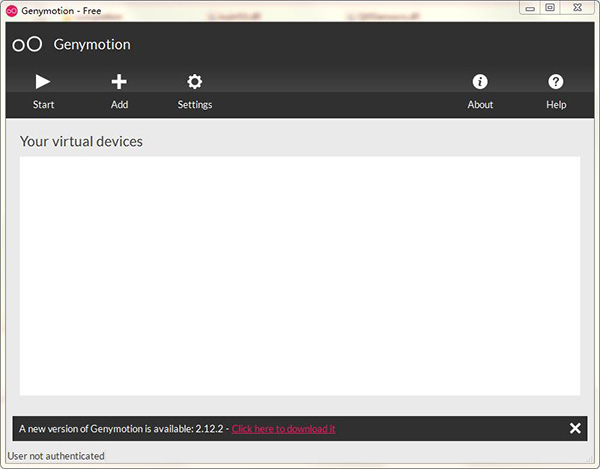
Genymotion模拟器绿色版软件特点
演示
保证您的应用能以最好的画质和效能运行,这是他们应有的表现。
只要轻点3次鼠标,就可以开始使用您的虚拟器。
测试
友好的用户交互界面,轻松地操作电池、GPS、加速器等模拟感应器。
功能强大的命令行工具,让您构建复杂的测试。
高效
Genymotion是一个使用x86架构的虚拟化模拟器,因此更加高效!
借助OpenGL硬件加速的优势,它可以让您以惊人的3D性能测试您的应用程序。
易用
将Eclipse插件完美整合到您的开发环境中。
以友好的用户界面,打包到Windows、Mac和Linux。
Genymotion模拟器绿色版安装教程
1、到本站下载Genymotion 破解版软件,然后点击安装包中的安装程序开始安装,会弹出安装地址,我们选择默认安装地址,方便后面破解,点击next。
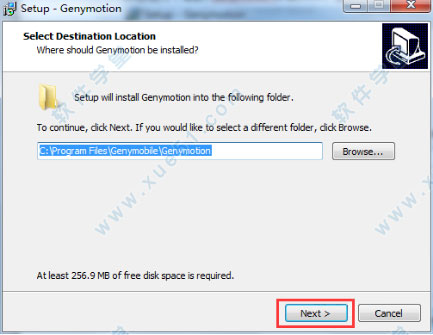
2、软件本身的安装就很简单,之后全部默认下一步next安装即可。
3、安装完成,点击finish完成即可。
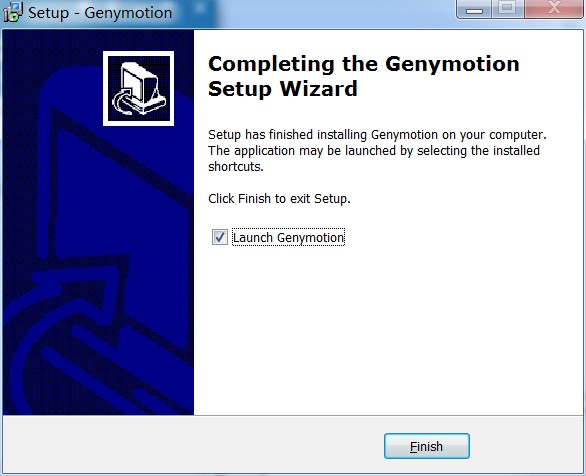
Genymotion模拟器绿色版破解教程
1、Genymotion 破解版软件安装完成之后,先不要运行该软件,我们回到压缩包中,将破解工具中的genymotion-2.12.2-vbox.exe复制到软件安装地址中,然后点击”应用“就可以完成激活破解。
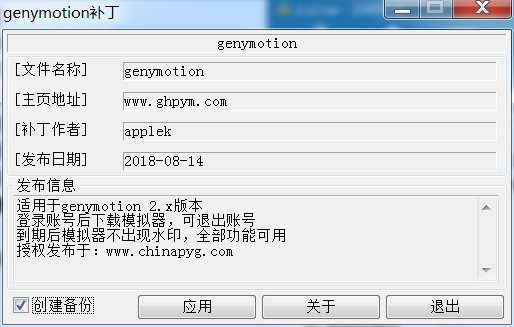
2、最后回到桌面运行Genymotion 软件,就可以完美破解了
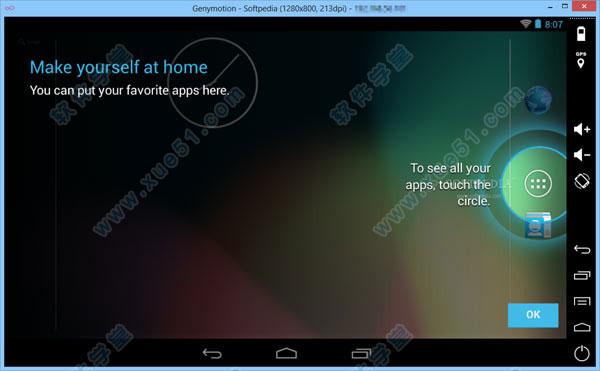
Genymotion模拟器绿色版常见问题
为什么我的邮箱收不到激活邮件?
答:出现此问题有3种情况:1、请查看垃圾邮件,发件人为Genymotion Cloud;2、您的邮箱是否设置相同发件人的邮件合并;3、可能是外国服务器的原因,请求超时;或者请求堆积以至于服务不稳定导致返回结果不正确。
您可以回到下载页面,使用相同的邮箱,多点几次免费下载;也可以点击这里,使用右边的(Sign up),在英文官网重新注册;也可以使用公共帐号(用户名[Username]:gongyong1, 电子邮箱[Email]:gongyong1@sjwyb.com, 密码[Password]:bbs.sjwyb.com)登录。
为什么Vbox一直安装不了?
答:请参考这边转贴,按照步骤操作即可。点击这里
为什么2.0版之后不支持google服务和arm库?
答:首先下载系统升级包,然后把系统升级包拖拽到genymotion2.0的窗口,系统会自动更新升级,成功后重启即可。又可以玩游戏了。若要正确使用拖拽功能,需要满足下面两个条件:1:genymotion需要升级到2.0以上版本;2:正确配置ADB,若下图。
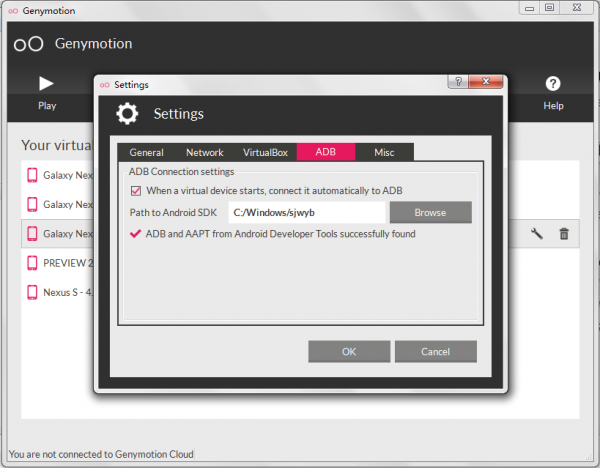
如果ADB配置不正确(显示红叉),可下载自解压文件,解压后再配置上图的路径。
出现"Unable to load VirtualBox engine"提示,之后无回应。
答:1、请至C:UsersUSERAppDataLocalGenymobile,寻找一名为Genymotion的记事本txt档案。打开后会看到密密麻麻的一大串,Ctrl+F搜寻" found in settings "往后一点,会看到一个路径,接着请按照上面的路径重新安装即可。
2、看看网上邻居里面是否有安装vbox时建立的连接,默认的名字一般为“VirtualBox Host-Only Network”,看看这个连接是否被禁用,如果禁用的话也会有这样的提示。
3、看看系统的用户名是不是中文的,如果是中文改成英文的,卸载后重新安装。
4、看看是不是安装的时候开了杀毒软件,如果开了,退出杀毒软件,卸载后重新安装。
卡在"Starting virtual device...."很久迟迟进不去。
答:请将Genymotion及VBox完整移除后,照着问题3的路径重新安装即可。
每次打开或是玩到一半都会出现“player.exe已经停止运作”然后就要重开了。
答:这表示你硬盘空间不足,或是暂存区不够,请少执行一些程序或关掉一些p2p的程序,或是到控制面板卸载一些不必要的程序。最好的建议是定期进行硬盘清理,确保不浪费多余空间。
常常玩一下就闪烁一下,不影响游戏,但是好烦,怎么办?
答:开启Genymotion后,先不要选择模拟器,先找到自已的模拟器,右边有两个图案,一个是萤幕,一个是垃圾桶。点垃圾桶,依照自己电脑/个人需求慢慢调整至不会闪烁即可。(建议显卡/显示器不够好的DPI不要调太高)
安装到一半出现"unfortunately setup wizard has stopped"。
答:请检查你的储存容量是不是不够了,卸载一些不需要的程序或清理文档,重安装时用系统管理员权限打开即可。
虚拟机不能启动,提示"incompatible state"。
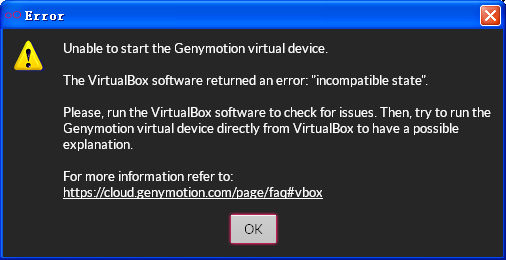
答:请检查你的储存容量是不是不够了,如果继续有此问题,建议卸载Genymotion及相关程序,清理干净后重新安装。
虚拟机不能启动,提示"VirtualBox can't run the virtual device"。
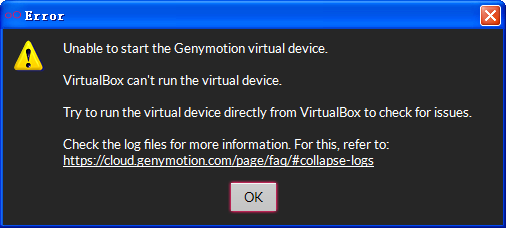
答:应该是VirtualBox没有安装好,都卸载了,重新安装。
模拟器一进入界面就会出现“花屏”的现象
答:升级显卡驱动,手动调整分辨率。
模拟器无法导入ova文件的问题,提示"Unable to create the virtual device:Failed to import OVA"。
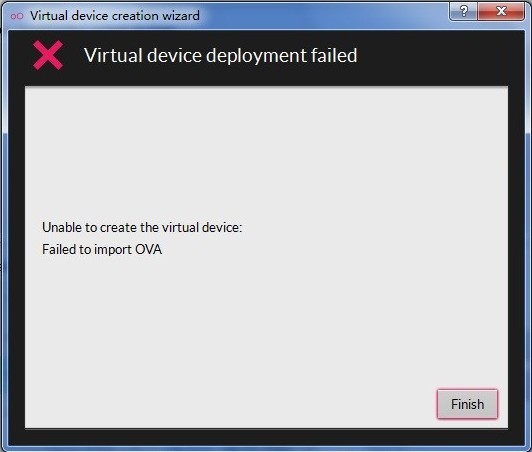
答:如果您的操作系统用户是中文用户名(正版操作系统一般都是自己设置的用户名),就无法正常安装OVA系统,Oracle VM VirtualBox的最新版已经支持了中文用户名,但是Genymotion的快速安装包自带的VirtualBox的版本较低,不支持中文目录,就算您自行安装最新的VirtualBox(版本为4.3),Genymotion也会将其默认为4.2.2,并且将VirtualBox的默认文件夹设置到C盘自己的用户数据目录下(该软件只能将虚拟系统安装到此目录下),但是Genymotion的目录是在中文用户名文件夹下就会导致VirtualBox无法提取OVA文件,因此无法安装。所以您可以创建一个新账户,并使用英文字母作为用户名。
同类推荐
-
Genymotion模拟器 V3.2.0绿色版

2021-12-18
立即下载 -
Genymotion模拟器 V3.2.0最新版

2021-12-18
立即下载 -
WPS Office 2013完整版 v10.1.0.5850下载

2020-05-19
立即下载 -
LibreOffice v6.4.4.2官方正式版

2020-06-27
立即下载 -
视频编辑王 v1.6.0.27电脑版官网下载

2020-06-18
立即下载 -
DDU(显卡驱动删除器) v18.0.4.6官方版

2021-11-13
立即下载
相关文章
-
PotPlayer播放器如何添加字幕?
2021-10-08 -
视频如何调色?EDIUS为视频进行调色的方法
2021-11-15 -
PotPlayer播放器截取gif动图的技巧
2021-10-08 -
Visual Studio 2005如何安装?快捷键有哪些?
2021-06-09 -
Camtasia 2019怎么加字幕?
2020-08-19 -
Adobe Photoshop如何给抠出来的图片加白边?
2021-08-24 -
Python使用wx模块创建文本编辑器的技巧
2021-10-27 -
小编告诉你虎牙YY客户端开启方式
2020-12-03 -
按键精灵2014怎么写脚本
2020-08-18 -
迅捷思维导图软件怎么导出图片
2020-08-29











